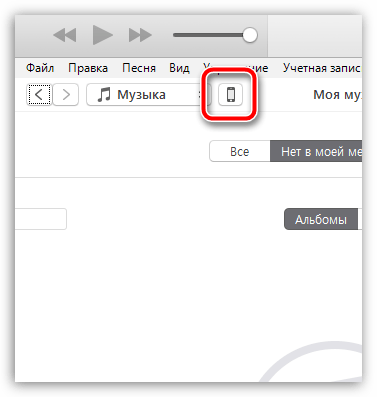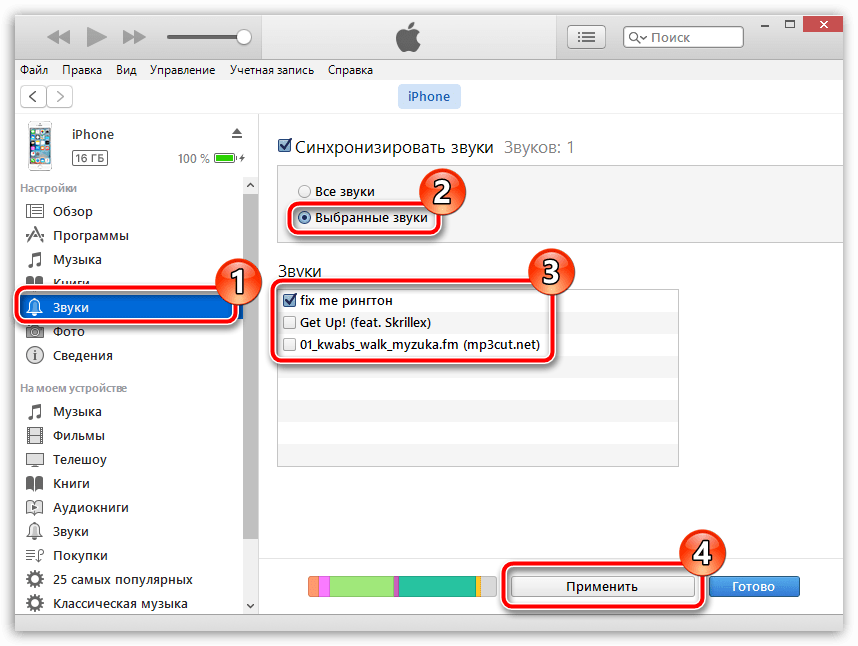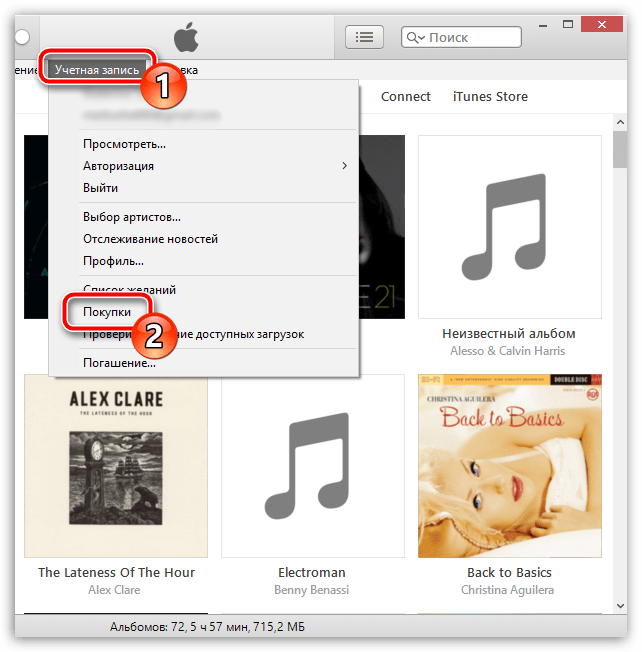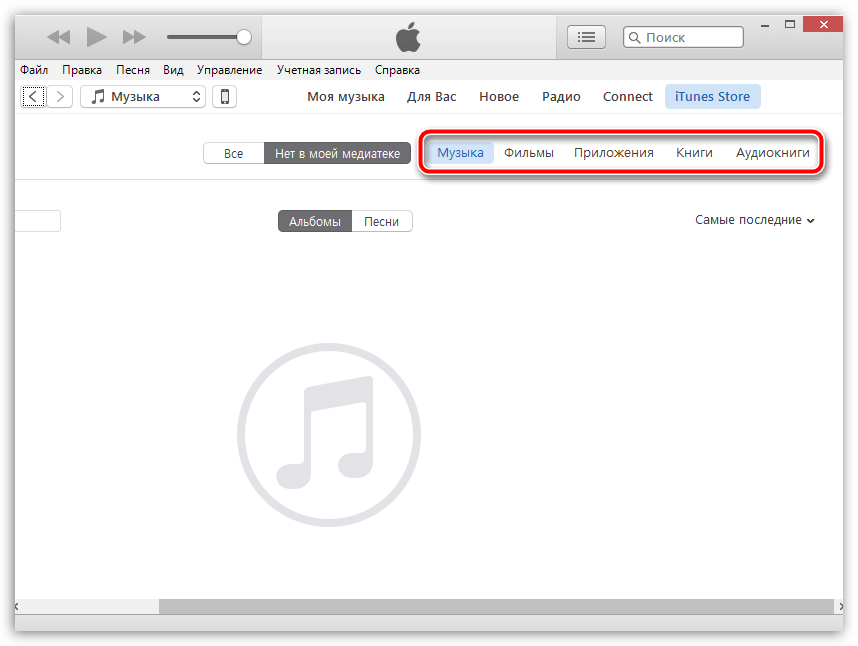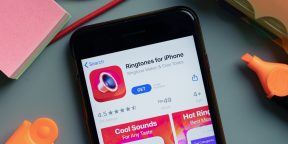Использование звуков и рингтонов на iPhone, iPad или iPod touch
Далее приведена инструкция по изменению звуковых сигналов, о получении вызова, текстового сообщения, электронного письма или другого уведомления на iPhone, iPad или iPod touch. Можно выбрать звуки из обширной медиатеки или приобрести новые звуки и сигналы оповещений в iTunes Store.
Изменение рингтона
- Перейдите в меню «Настройки» > «Звуки, тактильные сигналы».
- В разделе «Звуки и рисунки вибраций» нажмите звук, который требуется изменить.
- Нажмите имя рингтона или оповещения, чтобы воспроизвести его и установить в качестве нового звука.
Установка рингтона или звука сообщения для определенного контакта
- Выберите имя человека в программе «Контакты».
- В правом верхнем углу карточки контакта выберите «Изменить».
- Нажмите «Рингтон» или «Звук сообщения» и выберите новый звук.
Покупка рингтонов в iTunes Store
- Откройте приложение iTunes Store.
- Нажмите кнопку «Еще».
- Нажмите «Звуки».
- Найдите нужный рингтон и нажмите цену, чтобы совершить покупку.
- Выберите вариант с автоматической установкой рингтона. или нажмите «Готово», если хотите принять решение позже.
- Для завершения покупки может потребоваться вести пароль Apple ID.
Доступность и функции магазина могут отличаться в зависимости от страны или региона. Подробнее о том, что доступно в вашей стране или регионе.
Повторная загрузка рингтонов, приобретенных с помощью Apple ID
- Перейдите в меню «Настройки» > «Звуки, тактильные сигналы».
- Нажмите любой звук в разделе «Звуки, тактильные сигналы».
- Нажмите «Загрузить все купленные звуки». Этот параметр может не отображаться, если вы уже загрузили все купленные звуки или не купили ни одного звука.
Возможность повторной загрузки некоторых ранее приобретенных звуков может отсутствовать.
Использование пользовательского рингтона
- Подключите iPhone, iPad или iPod touch к компьютеру.
- На компьютере с ОС Windows: откройте программу iTunes для Windows. На компьютере Mac: откройте Finder.
- Перетащите рингтон на устройство.
Источник
Как восстановить купленные звуки в iTunes
На нашем сайте имеется далеко не одна статья, посвященная работе в программе iTunes. Сегодня же мы подробнее рассмотрим вопрос, который волнует многих пользователей, которые когда-либо приобретали звуки (рингтоны) в iTunes Store: каким образом приобретенные звуки можно восстановить.
Как восстановить приобретенные звуки в iTunes?
Проблема состоит в том, что в отличие от другого контента, приобретенного в iTunes Store, звуки покупаются пользователем не навсегда, а лишь на тот период, пока они имеются на вашем устройстве. Из-за этого, если вдруг рингтон пропадет из звуков в настройках iPhone, восстановить бесплатно его не получится, единственный вариант – выполнить повторную покупку.
Как быть в подобной ситуации?
В первую очередь, пользователи наблюдают, что рингтоны автоматически пропадают после перезагрузки устройства. Сделано ли это намеренно? В службе поддержки уверяют, что это баг, но длится он уже на протяжении нескольких лет, и решения со стороны Apple пока никакого не поступило.
Выход из этой ситуации – стараться не допускать перезагрузки устройства, если же рингтоны все же пропали, попробуйте подключить устройство к iTunes, а затем подключить свой гаджет к компьютеру и щелкнуть по иконке гаджета, чтобы открыть меню управления им.
В левой области окна перейдите ко вкладке «Звуки», а затем отметьте пункт «Выбранные звуки». Если ваши звуки, приобретенные ранее, в списке отобразятся, поставьте около них галочки, а затем щелкните в нижней области окна по кнопке «Применить», чтобы запустить синхронизацию.
Если данный шаг вам не помог, то восстановить звуки уже не получиться. В данном случае вам потребуется обратиться в службу поддержки Apple по этой ссылке с требованием, чтобы потраченные денежные средства были вам возвращены в полном объеме. Как правило, служба поддержки одобряет подобную заявку.
Учитывая подобное обстоятельство, вы можете отказаться от лишних трат на рингтоны, создав мелодию звонка для вашего iPhone самостоятельно. Более подробно об этом уже доводилось рассказывать на нашем сайте.
Что же касается восстановления иных покупок (музыки, приложений, фильмов и так далее), то их можно восстановить в программе iTunes, если щелкнуть по вкладке «Учетная запись», а затем пройдя к разделу «Покупки».
В открывшемся окне отобразятся основные разделы медиаконтента. Перейдя в нужный раздел, вы сможете восстановить все когда-либо сделанные покупки.
Надеемся, данная статья помогла вам разобраться с вопросом восстановления звуков, когда-либо приобретенных в iTunes Store.
Источник
Рингтоны для iPhone — официально, просто, за деньги
время чтения: 2 минуты
Скачать рингтоны для iPhone можно из официального магазина iTunes Store. Наряду с фильмами и музыкой там есть раздел «Звуки». Поставить рингтон на смартфон можно несколькими движениями пальцев, без «пляскок с бубном» и подключением к компьютеру, правда за это придется заплатить.
Мы уже писали инструкции о том как создать рингтон для iPhone, с помощью каких программ это можно сделать. И о том как установить рингтоны на iPhone. Для некоторых людей, далеких от компьютеров, эти статьи, к сожалению, оказались «китайской грамотой», и у них, в очередной раз, появилась уверенность, что в айфоне всё очень сложно. А все сложности из-за того, что в смартфоне не предусмотрена возможность прямой закачки файлов в системные приложения. Конечно, можно это обосновать заботой о безопасности операционной системы iOS. Чтобы никто не смог запихнуть вредоносный код в устройство. Но истина, конечно же, в деньгах.
Зачем давать возможность пользователям делать что-то самим бесплатно, когда это можно продать за деньги. Это относится и к возможности закачать музыку на iPhone и к тому, чтобы поставить мелодию на звонок iPhone. У Apple на все это есть свои платные альтернативы :).
Рингтоны для iPhone из iTunes Store
- Итак, открываем приложение «Настройки», где выбираем пункт «Звуки».
- Далее переходим по вкладке«Рингтон». Здесь выбираем вкладку «Магазин звуков».
В магазине будет предложено прослушать бесплатно рингтоны которые вам нравятся. Необходимо отметить, что рингтоны группируются по группам: «Рок», «Поп», «Хип-хоп» и т.п. Мне понравилась подборка «Рингтоны из саундтреков».
Как видите выше, стоимость одного рингтона составляет в среднем 22 рубля. Но устаревшие и не популярные рингтоны можно найти по цене в 18 рублей.
Необходимо отметить, что на iPhone можно загрузить рингтон продолжительностью 40 секунд. Поэтому стоить обращать внимание, композицию какой длины, вы хотите скачать.
Как купить рингтон в iTunes Srore
Разумеется, чтобы купить рингтон в iTunes нужно чтобы у вас на аккаунте были деньги или была подключена банковская карта. Самый простой способ, это создать виртуальную карту QIWI.
После того, как вы выберите и оплатите рингтон, он закачается в телефон, и вам будет предложено активировать его.
Всё, рингтон установлен.
Согласитесь, что все достаточно просто. Таким образом можно установить рингтон на iPhone без программы iTunes и подключения к компьютеру. Ну а за простоту, естественно, приходится платить. На этом людям, которые совсем не дружат с компьютером можно заканчивать читать, чтобы не забивать себе голову.
Как сохранить рингтон на компьютер
Тем, кто умеет открывать iTunes (это такая программа на компьютер, не стоит путать с магазином iTunes Srore), рекомендуем синхронизировать купленный звук.
Теперь купленные вами рингтоны для iPhone останутся на жестком диске компьютера и не так будет жалко потраченных денег.
Источник
У каждого варианта есть свои плюсы и минусы. Выбирайте тот, что покажется самым удобным.
1. Как скачать рингтон на iPhone с помощью мобильной версии iTunes
Официальный и самый удобный способ добавить новый рингтон на iPhone — найти и приобрести его в обширном каталоге звуков iTunes прямо на мобильном устройстве. Но у этого варианта есть свои минусы: приходится платить, и нельзя редактировать готовые рингтоны, а также добавлять свои звуки из сторонних источников.
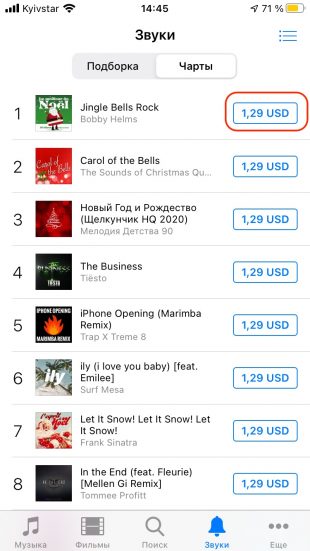
Чтобы купить рингтон в iTunes, зайдите в «Настройки» → «Звуки» → «Рингтон» → «Магазин звуков». Выберите понравившиеся мелодии и оплатите их. К слову, для навигации по каталогу звуков iTunes удобнее использовать стороннее приложение Tuunes.
После покупки аудиофрагмента его можно сразу установить в качества сигнала вызова, нажав во всплывающем окне «Сделать рингтоном по умолчанию». Также он будет доступен в списке мелодий для звонка в настройках звука на iPhone. В этом же меню можно нажать «Загрузить все купленные звуки», чтобы повторно скачать приобретённые рингтоны после переустановки системы или смены устройства.
2. Как добавить рингтон на iPhone с помощью ПК
Этот способ сложнее, чем предыдущий, и требует наличия компьютера. Но зато он полностью бесплатный.
Если у вас ПК с Windows либо Mac с macOS Mojave или более ранней версией ОС — можно перенести рингтоны в iPhone через iTunes. Для этого нужно подключить смартфон к компьютеру, выбрать его в iTunes, перетащить мелодии в окно программы и выполнить синхронизацию.
В Mac с macOS Catalina и более новыми версиями синхронизация контента осуществляется через Finder, но раздела с рингтонами в нём нет. Для переноса мелодий следует использовать стандартное приложение «Музыка».
После подключения кабелем iPhone появится на боковой панели в разделе «Устройства». Вам нужно будет лишь выбрать его и перетащить рингтоны в окно приложения. Никаких сообщений не будет, но новые мелодии звонка появятся в настройках звука на смартфоне.
В обоих случаях рингтоны должны быть в формате M4R. Для обрезки и конвертирования аудиофайлов можно использовать эти бесплатные сервисы.
3. Как добавить рингтон на iPhone с помощью iOS‑приложения GarageBand
Стандартная программа GarageBand — единственный способ сделать любой аудиофайл рингтоном на iPhone без компьютера и iTunes. Не очень простой, но бесплатный.
Если GarageBand нет на вашем устройстве, можете скачать программу из App Store.
Она позволит вам обрезать и установить в качестве звонка почти любой файл из памяти iPhone, не защищённый от копирования. Здесь вы найдёте пошаговую инструкцию.
Если на iPhone отсутствуют подходящие музыкальные файлы, вы можете бесплатно загрузить их различными способами.
4. Как скачать рингтон на iPhone с помощью iOS‑программ для создания рингтонов и десктопного клиента iTunes
В App Store есть программы с бесплатными коллекциями звуков, отобранных специально для роли мелодии звонка. Установив такое приложение на iPhone, вы сможете скачать из его каталога нужные элементы и при необходимости отредактировать их — к примеру, обрезать длину или добавить затухание.
Из‑за ограничений iOS эти программы не позволяют устанавливать аудиофайлы в качестве мелодии звонка. Но в каждой из них есть простая иллюстрированная инструкция, которая поможет вам превратить выбранный звук в рингтон с помощью компьютера (как описано во втором пункте этой статьи).
Можете попробовать одну из следующих программ. Они практически ничем не различаются, кроме интерфейса и ассортимента звуков.
Эти приложения могут выводить надоедливую рекламу, но зато платить за них не придётся.
5. Как добавить рингтон на iPhone с помощью стороннего менеджера файлов на компьютере
Если не хотите возиться с iTunes и «Музыкой», можно сделать то же самое через одну из многочисленных программ для переноса контента и резервного копирования iOS‑устройств. Например, с помощью вот этих популярных утилит:
- iMazing →
- MobileTrans →
- MobiMover →
Рассмотрим, как добавить рингтон с помощью iMazing. Сначала обрежьте и конвертируйте аудиофайлы в M4R, воспользовавшись любым из этих сервисов. Далее установите приложение и подключите iPhone к компьютеру кабелем. Теперь остаётся лишь выбрать в боковой панели раздел «Мелодии» и перетащить в окно подготовленные рингтоны.
Текст обновлён 1 февраля 2021 года.
Читайте также ⚙️📲⏰
- Как проверить iPhone перед покупкой с рук: исчерпывающее руководство
- Как сбросить iPhone или iPad до заводских настроек
- Под какую мелодию будильника просыпаться легче всего
- Опрос: какой у вас рингтон на смартфоне?
- Почему тормозит iPhone и как его можно ускорить
Скачать рингтоны для iPhone можно из официального магазина iTunes Store. Наряду с фильмами и музыкой там есть раздел “Звуки”. Поставить рингтон на смартфон можно несколькими движениями пальцев, без «пляскок с бубном» и подключением к компьютеру, правда за это придется заплатить.

Мы уже писали инструкции о том как создать рингтон для iPhone, с помощью каких программ это можно сделать. И о том как установить рингтоны на iPhone. Для некоторых людей, далеких от компьютеров, эти статьи, к сожалению, оказались «китайской грамотой», и у них, в очередной раз, появилась уверенность, что в айфоне всё очень сложно. А все сложности из-за того, что в смартфоне не предусмотрена возможность прямой закачки файлов в системные приложения. Конечно, можно это обосновать заботой о безопасности операционной системы iOS. Чтобы никто не смог запихнуть вредоносный код в устройство. Но истина, конечно же, в деньгах…
Зачем давать возможность пользователям делать что-то самим бесплатно, когда это можно продать за деньги. Это относится и к возможности закачать музыку на iPhone и к тому, чтобы поставить мелодию на звонок iPhone. У Apple на все это есть свои платные альтернативы :).
Рингтоны для iPhone из iTunes Store
- Итак, открываем приложение «Настройки», где выбираем пункт «Звуки».
- Далее переходим по вкладке«Рингтон». Здесь выбираем вкладку «Магазин звуков».
В магазине будет предложено прослушать бесплатно рингтоны которые вам нравятся. Необходимо отметить, что рингтоны группируются по группам: «Рок», «Поп», «Хип-хоп» и т.п. Мне понравилась подборка «Рингтоны из саундтреков».

Как видите выше, стоимость одного рингтона составляет в среднем 22 рубля. Но устаревшие и не популярные рингтоны можно найти по цене в 18 рублей.

Необходимо отметить, что на iPhone можно загрузить рингтон продолжительностью 40 секунд. Поэтому стоить обращать внимание, композицию какой длины, вы хотите скачать.
Как купить рингтон в iTunes Srore
Разумеется, чтобы купить рингтон в iTunes нужно чтобы у вас на аккаунте были деньги или была подключена банковская карта. Самый простой способ, это создать виртуальную карту QIWI.

После того, как вы выберите и оплатите рингтон, он закачается в телефон, и вам будет предложено активировать его.
Всё, рингтон установлен.

Согласитесь, что все достаточно просто. Таким образом можно установить рингтон на iPhone без программы iTunes и подключения к компьютеру. Ну а за простоту, естественно, приходится платить. На этом людям, которые совсем не дружат с компьютером можно заканчивать читать, чтобы не забивать себе голову.
Как сохранить рингтон на компьютер
Тем, кто умеет открывать iTunes (это такая программа на компьютер, не стоит путать с магазином iTunes Srore), рекомендуем синхронизировать купленный звук.

Теперь купленные вами рингтоны для iPhone останутся на жестком диске компьютера и не так будет жалко потраченных денег.
Некоторые задачи, которые очень просто решаются с Android, вызывают затруднения у владельцев iPhone. Вот, к примеру, поменять рингтон — звук звонка при вызове — эта задача имеет не самое очевидное решение, поэтому 99% владельцев пользуются стандартными мелодиями. Рассказываем, как персонализировать звуки вызовов на iPhone.
Прежде чем поставить собственную мелодию на звонок, ее нужно купить — так это работает с Apple. Покупка рингтонов производится в мобильной версии магазина iTunes.
Пройдите по пути:
Настройки — Звуки, тактильные сигналы — Рингтон — Магазин звуков.
Откроется подборка рингтонов, доступных для покупки, сгруппированная по жанрам. Оплатить покупку можно только со счета мобильного телефона, или если в профиле Apple ID привязана зарубежная карта. Есть у способа и определенные минусы: рингтоны не подлежат редактированию, нельзя добавить свои звуки из сторонних источников, можно только пользоваться готовой мелодией.
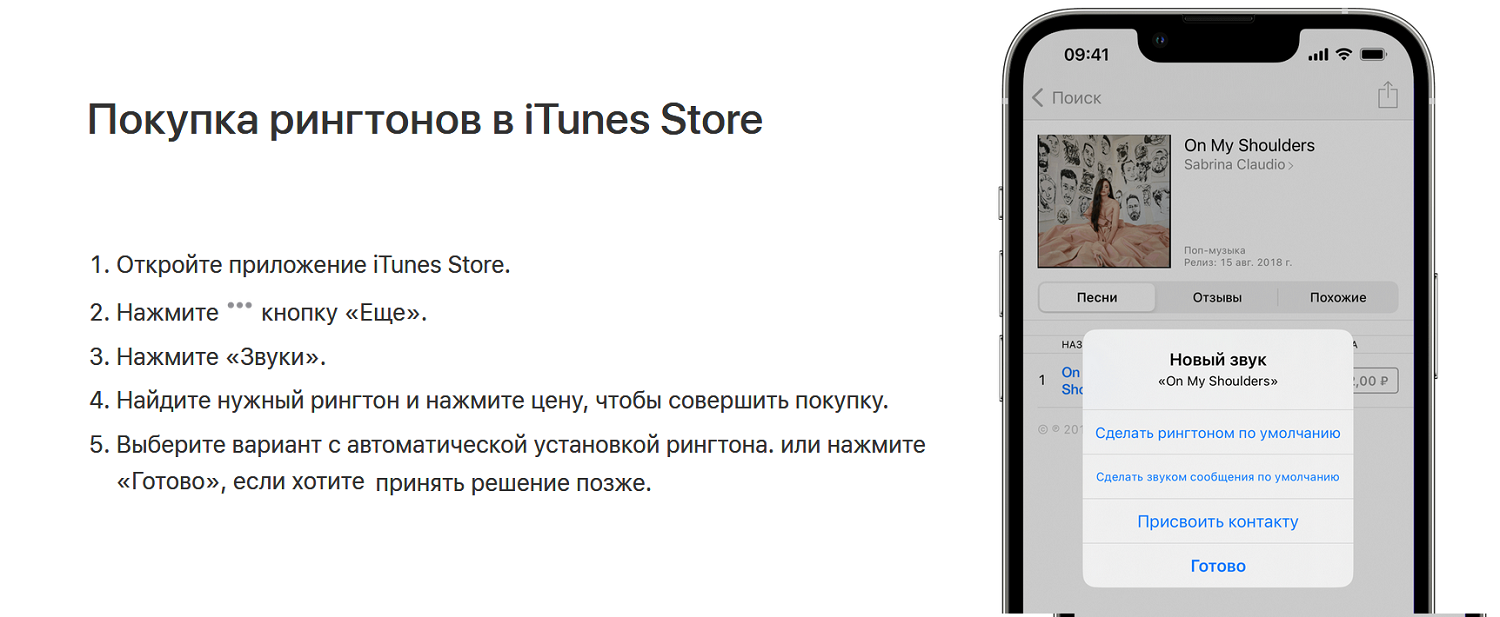
После успешной покупки новый аудиофрагмент можно установить как сигнал вызова по умолчанию, и он станет доступным в списке мелодий для выбора звуков.
Это простой и удобный способ, если нужно установить рингтон без компьютера, но если в магазине звуков нет ничего подходящего, придется прибегнуть к более сложным методам.
Этот способ потребует подключения iPhone к компьютеру через USB. Приготовьте готовые рингтоны, аудиофайлы на жестком диске ПК. После подключения смартфона перенесите их на телефон через интерфейс программы iTunes. Никаких сообщений об успешной операции не появится, но в списке мелодий звонка для выбора будут и новые перенесенные мелодии.
Для переноса в iPhone музыкальные файлы должны быть в формате M4R. Используйте любые онлайн-сервисы для конвертации из других форматов.
Внимание! При связке iPhone c MacOS с операционной системой Catalina и более новыми версиями ОС используется предустановленное приложение Музыка, а для подключения к смартфону нужен только файловый менеджер Finder.
Программа iTunes подходит не только для переноса готовых файлов в телефон, но и непосредственно для создания самого рингтона.
Приведем пошаговую инструкцию:
- Открываем iTunes и находим в левой панели раздел Песни.
- Выбираем трек, который планируем превратить в рингтон, щелкаем по нему правой кнопкой и в контекстном меню выбираем Сведения.
- В следующем окне выбираем вкладку Параметры.
- Далее нужно установить галочки в пунктах Начало и Конец, указав точный диапазон для будущего рингтона. Чтобы было удобно это сделать, песню сначала нужно открыть в любом проигрывателе и определить время для начала и конца фрагмента.
- Учитывайте, что рингтоны для iPhone не могут быть длиннее 39 секунд.
- Сохраняем изменения.
- Далее в окне iTunes выбираем трек одним кликом, переходим к меню Файл — Преобразовать.
- Создаем версию в формате AAC.
- Теперь в окне iTunes имеется две версии песни: полная и преобразованная. По второй версии нажмите правой кнопкой и выберите Показать в Finder или Показать в проводнике.
- Сохраните рингтон на рабочем столе — далее необходимо поместить его в iPhone.
- Поменяйте формат файла на m4r путем простого переименования, но для этого сначала нужно сделать так, чтобы было видно расширение файла.
- В параметрах папки Рабочий стол откройте меню Вид — Скрыть расширения для типов файлов и снимите галочку с этого пункта.
- Теперь файл будет иметь название вида rington.m4a — переименуйте его на rington.m4r.
Только теперь файл готов к переносу на iPhone через USB-кабель. Инструкция может показаться сложной, на деле этот процесс занимает не более 5 минут.
В официальном магазине приложений для iPhone можно найти программы с бесплатными коллекциями звуков, которые можно скачать на телефон и потом отредактировать — обрезать нужный фрагмент, добавить некоторые эффекты.
Готовый музыкальный файл сохранится в телефоне, но напрямую на звонок установить его будет нельзя. Нужно вернуться к вышеописанному способу и загрузить файл через iTunes или приложение Музыка в нужном формате.
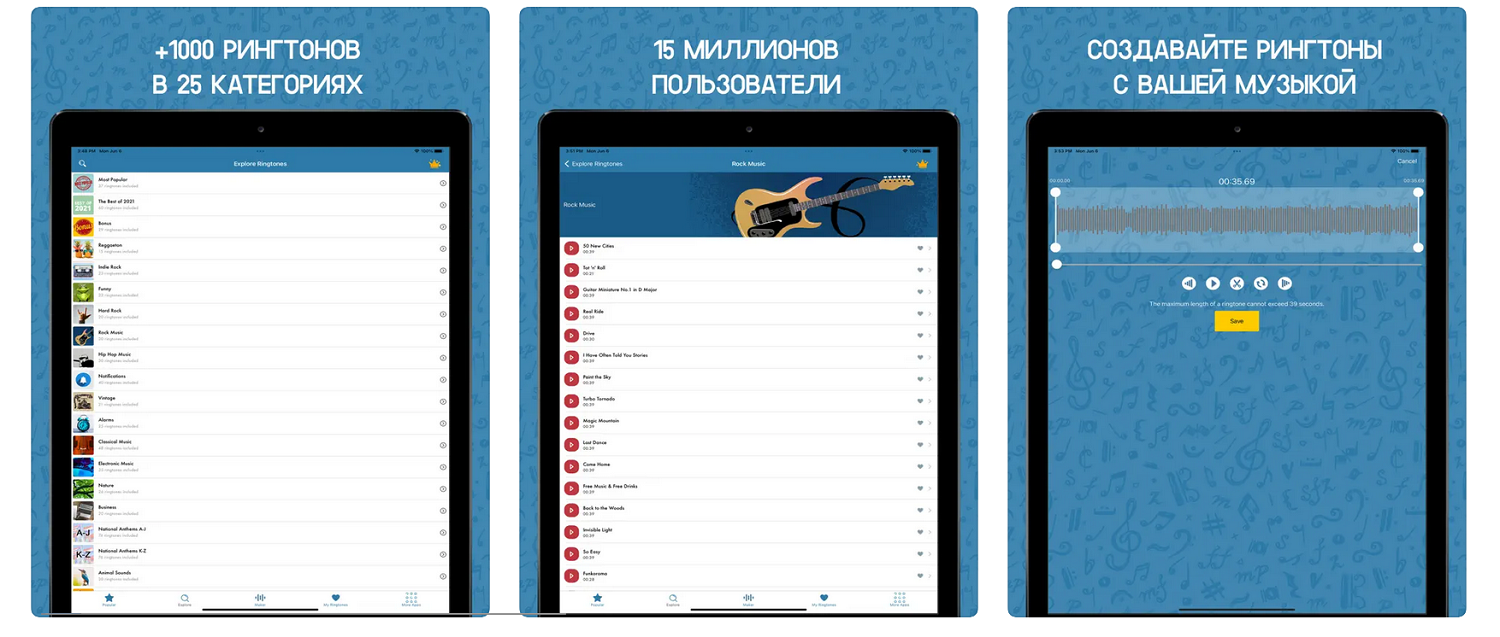
Другими словами, приложения — лишь средство для поиска готовых рингтонов. Искать подобные коллекции в AppStore можно по слову “рингтон” — выйдет несколько вариантов вроде “Лучшие рингтоны 2023”, “Рингтоны и мелодии для iPhone” и др. Обычно они бесплатны, зато отличаются чрезвычайно назойливой рекламой.
Помимо iTunes и Музыки, есть более современные и удобные программы для связи iPhone c компьютером и переноса файлов. Одной из самых популярных утилит для переноса контента признана iMazing, ее стоит установить на компьютер каждому владельцу iPhone.
Вот как происходит перенос рингтона через программу в “Айфон”:
- подготовьте файл рингтона — обрежьте нужный фрагмент, конвертируйте его в M4R;
- подключите кабелем USB iPhone к компьютеру и выдайте все необходимые разрешения;
- в боковой панели программы на компьютере выберите раздел Мелодии, в открывшееся окно перетащите готовый файл рингтона;
- проверьте, чтобы рингтон появился в меню выбора звука для звонка на телефоне.
Чтобы создать новый рингтон и установить его без компьютера, понадобится бесплатное приложение Garageband. Иногда оно предустановлено на iPhone. Если же его нет в списке, скачайте его из AppStore.
C помощью “Гаражбэнд” можно записать свой голос или другие звуки, а также работать с готовыми треками. Вот какие возможности предоставляет программа:
- можно играть на клавишных, ударных, струнных, гитарных и других инструментах;
- можно записать свою вокальную партию;
- подключить собственную гитару и использовать разные эффекты для обработки звука;
- функция Live Loops позволяет добавить партию барабанщика к своей мелодии, а также эффекты микширования;
- Live Loops — это предварительные записи ударных, басовых и других фоновых партий;
- Live Loops помогает почувствовать себя диджеем, когда вы создаете собственные аранжировки с повторяющимися звуковыми шаблонами;
- в фонотеку можно загружать пакеты звуков, в том числе партии инструментов, ударных установок и др.
Итак, Garageband — это мощнейший инструмент для создания собственной музыки или обработки готовой мелодии. Если у вас есть музыкальный файл, загруженный в iCloud, его можно обработать с помощью Garageband и загрузить в список мелодий для рингтонов.

Разобраться с этой программой поначалу будет не просто, но мы приведем подробную инструкцию по установке рингтона. На сайте Apple в разделе Support (Поддержка) также есть подробная инструкция по работе с Garageband, которую при необходимости можно использовать.
Попробуем создать рингтон через “Гаражбэнд” без лишних сложностей:
1) открываем программу и вкладку Аудиорекордер;
2) далее кнопка Инструмент;
3) теперь нужно отключить функцию метроном и перейти к звуковым дорожкам (левый верхний угол меню);
4) в следующем окне нажимаем иконку петли (правый верхний угол);
5) на следующей странице выбираем Аудиофайлы — здесь находятся файлы, импортированные из iCloud (для импорта подходят форматы AIFF, WAV, CAF, Apple Loops, AAC и MP3);
6) перетягиваем нужный трек в звуковые дорожки;
7) далее в окне дорожек с треком можно поработать — обрезать, добавить эффекты затухания или другие, наложить сверху еще трек и т.д. (здесь нужно проявить свои творческие фантазии, или же просто вырезать себе нужный для рингтона фрагмент песни);
8) нужно вернуться в окно готовых проектов Garageband (левая верхняя кнопка) и найти свой только что созданный фрагмент;
9) теперь готовый фрагмент превращаем в рингтон — для этого в окне готовых файлов Garageband нажимаем Выбрать и Поделиться;
10) из предложенных вариантов (Сохранить в файлы, Рингтон, iTunes) выбираем Рингтон — после этого обработанный фрагмент окажется в списке мелодий для звука звонка, и его можно будет установить как сигнал вызова.
Как видим, процесс создания рингтона через Garageband не простой, но методом проб и ошибок можно создать уникальный рингтон, которого больше не будет ни у кого.
Плюс ко всему, процесс бесплатный, не требует покупок музыки, подключения через iTunes и вспомогательных инструментов вроде кабеля USB. Отметим, что программа занимает большой объем внутренней памяти, и если вы не работаете с обработкой звука постоянно, после создания и установки рингтона лучше удалить ее.
В большинстве случаев в качестве рингтона хочется установить просто фрагмент песни, трека, то есть стоит задача обрезать длинную мелодию. Приведем список лучших приложений, которые подходят для этой задачи. Они доступны в маркете AppStore, максимально просты в использовании и имеют хорошие отзывы.
Рингтониум Лайт. Входит в топ-100 приложений для нарезки музыки в 30 странах и в топ-5 своей категории в России и США. Помогает максимально точно нарезать любой рингтон, обработать его, сохранить и поделиться им с другими. Среди особенностей — большой выбор бесплатных мелодий, красивый дизайн, удобное управление точной обрезкой, звуковые фильтры, интерфейс на русском языке, подсказки к каждой функции. Пользоваться приложением так легко и удобно, что даже новичок справится с созданием своего первого рингтона.
iRingtone Pro. Еще одно отличное приложение для создания рингтонов, работает на MacOS, c которого легко перекинуть рингтон в “Айфон”. Поддерживает практически все форматы музыки: wav, mp3, au, m4r, caf, aiff, m4v и др. Позволяет добавлять плавное введение и затухание мелодии. Язык интерфейса английский, но пользоваться программой достаточно просто: перетащить в окно файл мелодии, с помощью маркеров установить начало и конец фрагмента, добавить пару эффектов, сохранить. После создания рингтона его нужно отправить в iPhone через интерфейс iTunes или Музыка. Единственный минус — программа платная.

Mp3 cut. Из названия понятно, что приложение предназначено для нарезки файлов mp3, но на самом деле здесь поддерживается не менее 100 форматов аудио и видео. Результат нарезки можно использовать в качестве мелодии звонка, будильника, звукового уведомления. Готовым файлом можно поделиться. Из плюсов программы:
- можно использовать аудиофайлы из памяти телефона;
- можно удалять любые части мелодии с помощью удобных сенсорных бегунков;
- запись живой музыки, аудио, собственного голоса для редактирования;
- можно сохранить как звук для любых уведомлений;
- рингтоны подходят для установки на определенные контакты.
При столь богатом функционале программа полностью бесплатная, работает как на iPhone, так и на iPad. Отзывы у нее исключительно положительные, к тому же поддерживает русский язык интерфейса. Возможно, лучшее решение для простого создания рингтона на iPhone.
Hokusai Audio Editor. Редактор аудио для задач посложнее. Поддерживает несколько дорожек треков. В нем можно не просто вырезать фрагмент, но копировать, вставлять различные фрагменты, добавлять эффекты, объединять несколько треков, а затем экспортировать их в формате wave или mp4. В интерфейсе используются знакомые для “яблочников” жесты смахивания и сдвига, чтобы работать с фрагментами аудио. Не нужно бояться экспериментов с редактированием и наложением, так как функции отмены и повтора работают безупречно, даже после закрытия проекта. Такие функции, как одновременный выбор нескольких дорожек, пресеты, шумоподавитель, эхо, изменение тона, фильтр низких частот и прочие профессиональные эффекты доступны только в платной про-версии. Пользователи отмечают, что функционала бесплатной версии вполне хватает для создания интересных рингтонов. Но в целом, это скорее программа для продвинутых пользователей и создания сложных миксов. Премиум Pro Pack обойдется в 899 руб.
Audio Editor Tool. В русскоязычном сегменте AppStore приложение можно найти по запросу “Аудиоредактор — обрезка музыки”. Этот музыкальный редактор можно отнести к классу профессиональных. Из базовых элементов — копирование, вставка фрагментов, нарезка музыки. Для продвинутых пользователей — 8-полосный эквалайзер для работы с треками. Умеет быстро конвертировать файлы форматов m4a, flac, mp3, m4r, aiff, wma, aac, au, caf, wav. Позволяет в пару кликов извлечь аудио из видеофайла. Пользователи отмечают профессиональное качество звука без потерь при переносе файла в телефон. Приложение поддерживается iPhone и iPad.
Ringtone maker pro. Относится к категории простых и бесплатных программ, создание рингтона состоит из буквально трех шагов: загрузить файл из iCloud, выбрать диапазон мелодии для обрезки, сохранить. Все это можно сделать и в режиме офлайн, так как для работы в приложении не нужен интернет. Перед сохранением готовый фрагмент можно прослушать. Подходит для тех, кто только начинает собственные эксперименты с аудио.
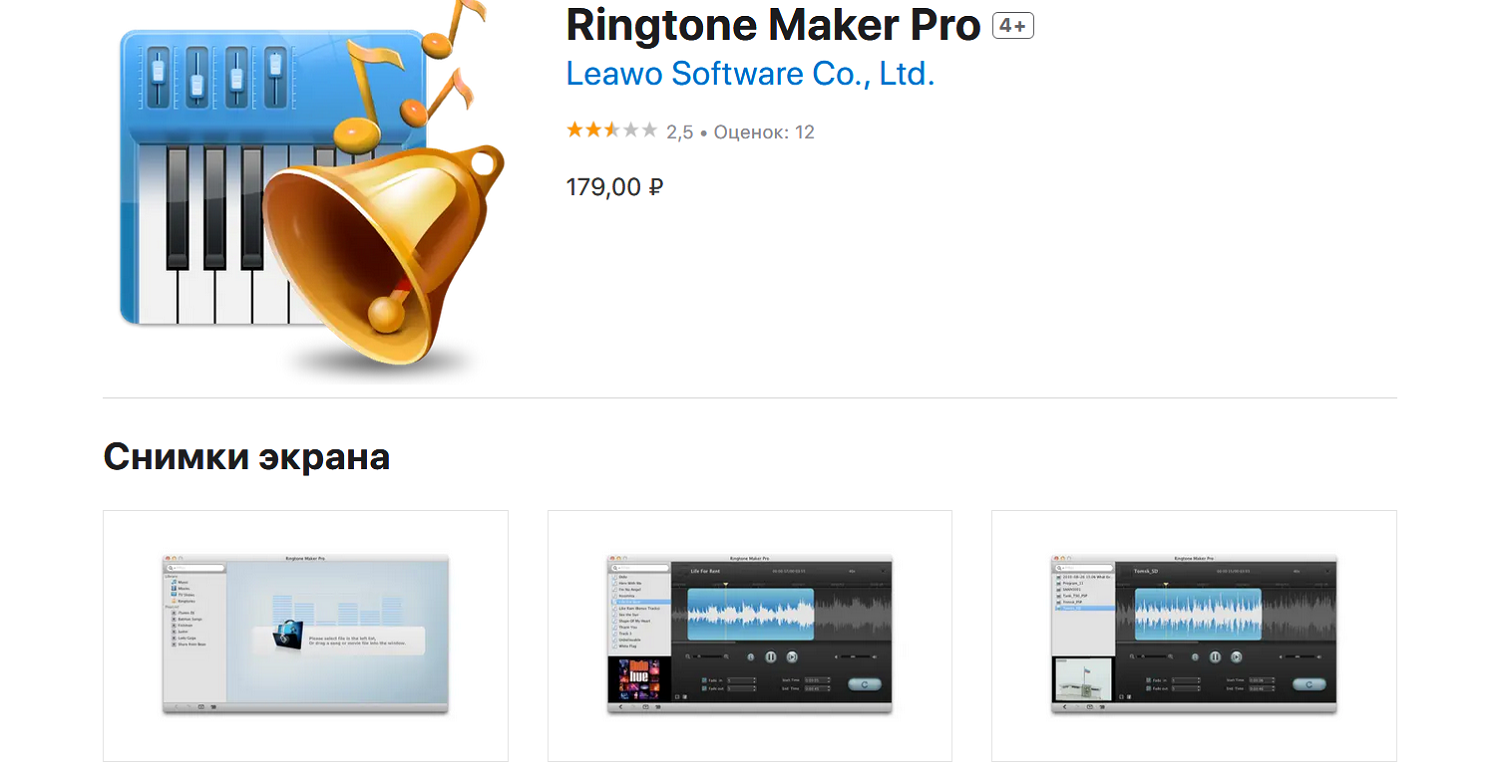
Какое из приложений лучше? Все зависит от вашего уровня работы со звуком и поставленных задач.
Для простой нарезки мелодии подойдет Mp3 cut или Ringtone maker pro. Если же хочется поэкспериментировать с эффектами, наложением дорожек и т.д., выбирайте Audio Editor Tool или “Рингтониум”. Все программы из подборки позволяют сохранить готовый файл рингтона в нужном для iPhone формате m4r. Далее, для загрузки его в список мелодий можно использовать интерфейс приложения, в котором он создан, программы iTunes или Музыка.
Персонализировать iPhone сложнее, чем Android — даже такая простая задача, как установка собственного рингтона, потребует определенных навыков и знаний.
Самое простое — купить рингтон в магазине Apple, и он сразу появится в перечне мелодий для установки на звонок. Стоит это недорого, но выбор ограничен. Если хочется использовать конкретный фрагмент трека, используйте одно из приложений для нарезки аудио: Mp3 cut, Hokusai Audio Editor, “Рингтониум лайт”.
Продвинутые пользователи могут проверить свои силы в профессиональном музыкальном редакторе от Apple Garageband. Возможности этой программы почти безграничны: от простой обработки загруженного музыкального файла до создания уникальных треков с помощью бесплатной библиотеки звуков и инструментальных партий, множества эффектов и тонких настроек.
Появление первых моделей iPhone наделало много шума в широких кругах аудитории. Впоследствии мало кто не захотел обладать заветной «десяткой», ведь это революционное решение на мобильном рынке. На изучение прорывного аппарата порой требуется много времени. Даже элементарные манипуляции длятся довольно долго. К примеру, не все до конца разобрались, как установить рингтон на Айфон, выбрав любимую мелодию. Хотя теперь опытные пользователи решают такие задачи быстро, чего не скажешь про новичков.
Ограничение компании Apple касательно рингтонов
Со стороны производителя оказывается максимальная поддержка исполнителей касательно соблюдения авторских прав. Практически вся музыка, которая найдется в официальном магазине iTunes, является готовым продуктом и за него приходится платить.
Иными словами в качестве рингтона можно поставить мелодию только на легальной основе путем ее приобретения.
Стоит отметить, что официальная библиотека содержит множество треков на любой вкус. Стоимость в среднем остается в доступных пределах. У пользователей есть возможность предварительно прослушать трек для оценки, а после купить только его либо целый альбом.
Легальная возможность загрузить рингтон на свой iPhone — это воспользоваться сервисом iTunes.
Найти подходящий вариант легко по конкретному исполнителю или названию популярного трека.
Только после покупки выбранной мелодии она появится в списке доступных вариантов для звонка.
Правда, далеко не каждая песня доступна для скачивания через магазин iTunes. К примеру, те, кому по нраву нордический блэк-метал или прочие подобные направления, столкнутся с трудностями в поисках.
Вдобавок не получится поставить трек на телефонный звонок, если пользователь сам его смонтировал.
Способы загрузки рингтонов в iPhone
На многих смартфонах под управлением операционной системы (ОС) Android сменить стандартную мелодию или гудок можно без особых трудностей. Достаточно простых манипуляций, что не занимает много времени. Однако в связи с принятым производителем «яблочных» аппаратов ограничением возникают определенные сложности.
Неподготовленным пользователям непросто освоить процесс с рингтонами. Практически полностью убрана возможность для владельцев добавить какую-нибудь мелодию.
То есть если хочется установить на звонок нужную мелодию, придется для начала заплатить за нее.
Тем не менее есть ряд лазеек, как можно использовать треки в качестве заветных рингтонов. С этой целью стоит воспользоваться мобильной платформой, десктопной версией или же привлечь к работе файловый менеджер.
Нужный формат и длительность трека
Чтобы установить рингтон на звонок, он должен иметь соответствующий формат. Конкретно для устройств Apple — это файлы с расширением *.m4r, это аналог формата m4a.
Если в наличии только такой трек, можно вручную исправить расширение на нужный вариант и ОС Айфона его примет.
При наличии аудиофайла другого формата нужно предварительно выполнить конвертирование в *.m4r при помощи любой доступной программы.
Что касается продолжительности мелодии, то рингтон не должен длиться более 38 секунд. В противном случае назначить его для использования не получится.
Мобильная версия iTunes
Это самое простое решение, как можно установить песню на звонок на Айфоне, с которым справится абсолютно любой пользователь, не говоря уж о «профессионалах» своего дела. К услугам владельцев современных гаджетов нового поколения широкий ассортимент от разнообразных мелодий до шумов, напоминающих звуки в гаражах.
Правда, использование мобильного приложения iTunes подразумевает ряд нюансов, с которыми неизбежно столкнутся пользователи:
- Прежде всего, в целях поддержки легализации по авторским правам все мелодии нужно покупать.
- Редактирование выбранных рингтонов полностью исключается, что не всем владельцам Айфонов придется по нраву.
- Отсутствует возможность ставить собственные мелодии при поддержке прочих приложений.
Если все упомянутое выше никак не портит общего впечатления и пользователи не считают это недостатками, то особых проблем не возникнет. Алгоритм всей процедуры несложен:
- Запустить iTunes Store.
- Перейти к настройкам приложения.
- Открыть категорию «Звуки».
- Теперь нужно обратиться к меню «Рингтон», после чего открыть «Магазин звуков», где собран целый «оркестр» различных мелодий.
- Прослушать несколько треков и выбрать из них подходящую мелодию по своему вкусу.
- Произвести оплату.
- В завершении ОС iOS предложит установить купленный рингтон по умолчанию. Подтвердить свой выбор.
В официальном магазине App Store можно купить самые разные приложения, в том числе, чтобы записать телефонные разговоры.
Звуковые сигналы звонков хранятся на устройстве в виде особого списка из раздела, который отвечает за звуковое сопровождение. Сюда попадают все мелодии после совершения покупки.
Также здесь еще найдется кнопка вроде «Загрузить все купленные звуки», что позволяет еще раз «скачать» рингтоны после вынужденной переустановки ОС или при смене гаджета.
Десктопная платформа iTunes
В отличие от мобильной версии этот способ заметно сложнее в реализации, поскольку обязательно требуется персональный компьютер или ноутбук.
Эти машины присутствуют практически у каждой второй семьи, помимо прочих электронных гаджетов. К тому же ничего оплачивать не придется, что уже само по себе весомое преимущество.
Это также оптимальный вариант в том случае, когда в официальном магазине не нашлось подходящей мелодии, хотя присутствует в личной коллекции.
Первым делом необходимо установить софт к себе на компьютер (ноутбук либо лэптоп) в зависимости от операционной системы. Поддерживаются серии Windows и MacOS, причем даже ранние версии.
Также необходимо перенести медиафайлы с ПК в iTunes. Только при использовании MacOS Cataline или более новой версии раздела с рингтонами не найти. Тогда на помощь придет стандартная программа «Музыка» из списка iTunes.
Пошаговый алгоритм дальнейших действий:
- Выполнить простейшую процедуру синхронизации ПК (ноутбука, лэптопа) с мобильным устройством iPhone.
- Запустить десктопную платформу.
- Кликнуть мышкой по меню «Файл», после чего из выпадающего списка выбрать строку «Добавить файл в медиатеку», затем искомый файл, находящийся на локальном диске. Впоследствии выбранный рингтон появится в разделе «Звуки» iTunes.
- Перейти в раздел «Звуки» главной страницы, где можно заметить настройки синхронизации iTunes с мобильным устройством. Но стоит учесть, что если пользователь не перекинет рингтон в свою медиатеку iTunes, раздел «Звуки» на странице настроек синхронизации окажется недоступен.
- Находясь в разделе «Звуки» поставить галочку рядом с пунктом «Синхронизировать звуки». Потом при желании задается синхронизация со всеми медиафайлами или лишь по выбору.
- Теперь нажать на кнопку подтверждения в правом нижнем углу программы «Применить».
- Дождаться окончания процесса синхронизации медиатеки iTunes с мобильным гаджетом.
Теперь после выполненных всех перечисленных манипуляций собственный рингтон будет благополучно добавлен в список мелодий на устройстве. Останется только воспользоваться настройками iOS, чтобы поставить желанную мелодию на звонок.
Сторонний файловый менеджер
Далеко не каждому владельцу Айфона охота возиться с настройками десктопной версии iTunes. Тогда есть более щадящий способ — воспользоваться упрощенными и альтернативными «платформами» от сторонних разработчиков.
С помощью любого такого файлового менеджера можно не только загружать мелодию в iPhone, но и скачивать из интернета, причем не только музыкальный контент. Стоит взять на заметку эти продукты — iFunBox, iMazing, MobileTrans, MobiMover.
В данном случае не нужно никакой синхронизации с iTunes. Среди других программ многие пользователи считают iFunBox одним из лучших файловых менеджеров для девайсов на ОС iOS.
Нет необходимости устанавливать на звонок затяжную песню, ведь никто ее до конца не слушает. Вдобавок абонент с другой стороны тоже не будет долго ждать ответа. 30 секунд вполне достаточно.
Только предварительно необходимо подготовить рингтон — обрезать до нужной длины. Затем выполнить конвертацию в подходящий формат (m4r).
Саму мелодию или песню можно без труда найти на просторах интернета. Они присутствуют в свободном доступе многих социальных сетей, среди которых популярные — Одноклассники или ВКонтакте. Скачать даже с не менее популярного видеохостинга YouTube либо прочих специализированных ресурсов не проблема.
Как можно сделать перенос рингтонов на примере популярной программы iFunBox:
- Запустить программу после установки на ПК, ноутбук, лэптоп.
- В горизонтальной строке меню отыскать вкладку «Quick ToolBox».
- Появится раздел «Import Files and Data», где щелкнуть мышкой по иконке «User Ringtone».
- Появится окно с кнопкой «Click here to browse music files», на которую и нужно нажать. Выбрать искомый файл рингтона с локального диска.
На этом весь процесс завершен. Теперь мелодия должна появиться в списке настроек iPhone. В сети можно найти программу iFunBox не только с английским интерфейсом, но и на русском языке. Кому как больше нравится.
Повторная загрузка купленных рингтонов
В некоторых случаях владельцы современных революционных гаджетов сталкиваются с необходимостью переустановить операционную систему вследствие разных причин либо покупают более новый Айфон. Хочется повторно загрузить выбранные мелодии, которых пока не будет в сложившейся ситуации.
Как ранее было упомянуто, приобретенные рингтоны легко загрузить еще раз на новое либо старое устройство.
С этой целью можно использовать тоже разные способы:
- непосредственно через сам аппарат;
- с помощью десктопной версии iTunes (для Windows или Mac).
Действие на iPhone:
- Открыть на устройстве приложение iTunes Store.
- На экране снизу нажать на кнопку «Еще» (троеточие), а после пункт — «Покупки».
- Далее нажать «Музыка». Если используется опция «Семейный доступ» нажать на имя члена семьи для просмотра приобретенной им музыки.
- Выбрать и нажать на конкретный рингтон.
- Рядом появится кнопка загрузки (облачко со стрелкой).
На этом все. Также процедуру можно проделать, когда на компьютере установлена десктопная версия iTunes.
В моделях последних версий появилась новая звуковая схема — уведомление о поступлении СМС-сообщения или весточки в мессенджерах.
Операционная система не играет роли, все шаги выполняются идентично:
- Открыть программу и пройти процедуру авторизации на компьютере с помощью идентификатора Apple ID и пароля.
- Далее в верхней строке найти и щелкнуть по пункту «Учетная запись».
- Из открывшегося списка выбрать «Покупки». Если присутствует функция «Семейный доступ», пункт «Покупки» заменен строкой «Семейные покупки».
- Выбрать строчку «Музыка» (в верхнем левом углу окна iTunes).
- Найти желаемый вариант из списка доступных рингтонов. Или выбрать имя того, делал покупки.
- Нажать на кнопку загрузки рядом с песней либо альбомом.
Впоследствии вся приобретенная музыка снова окажется в списке и доступна на настройки входящих вызовов.
Установка приобретенного трека на звонок
В этом случае соединять телефон с ПК или ноутом не нужно, так как все пошаговые действия выполняются в самом аппарате:
- Открыть «Настройки», а дальше — «Звуки, тактильные сигналы».
- Выбрать «Рингтон», после чего появятся две ссылки «Магазин звуков» и «Загрузить все купленные звуки» — нужно нажать как разу на вторую.
- Список обновится, добавлением приобретенных рингтонов.
Если покупки не были сделаны, то после нажатия искомой ссылки список не обновится новыми звуками. Как видно — никаких лишних телодвижений, а сам рингтон можно поставить на определенный контакт.
Создание рингтона для iPhone в iTunes
Для создания своей мелодии нужна версия iTunes для компьютера. Программа доступна для свободного скачивания на официальном сайте. В параметрах должна быть отмечен пункт «Обрабатывать музыку и видео вручную». Также нужен файл в формате MP3 с музыкой для создания будущего рингтона.
Пошаговый алгоритм процедуры:
- Запустить программу и перейти в раздел «Музыка».
- В левой части выбрать пункт «Песни».
- Найти на компьютере желаемую песню и перенести файл сразу в окно iTunes.
- Клик правой кнопкой мыши (ПКМ) по добавленному файлу, затем нажать на «Сведения» (или «Сведения о песне»).
- Перейти к вкладке «Параметры», после чего указать начало и конец музыкального отрывка в соответствующих полях. Только потом поставить галочки и подтвердить выбор.
- В главном меню «Файл» кликнуть по пункту «Конвертировать» и «Создать версию AAC».
Желательно использовать последнюю версию iTunes и следить за обновлениями во избежание различных проблем по части пользования телефоном.
Когда процесс конвертирования будет завершен, в медиатеке появится еще один файл. Можно сразу нажать по нему ПКМ, потом «Показать в Проводнике», чтобы лишний раз не загружать себя поисками на компьютере.
У «обрезанного» рингтона расширение *.m4a, теперь достаточно вручную изменить его на *.m4r.
Штатный способ замены мелодии вызова
Теперь собственно пора заняться другой задачей — как можно поменять рингтон на Айфоне. Процедура очень простая и не занимает много времени:
- Нажатием по иконке с шестеренками вызвать настройки гаджета.
- Перейти к пункту «Звуки».
- В разделе «Звуки и рисунки вибраций» выбрать пункт «Рингтон».
- Появится список доступных рингтонов.
- «Кликнув» по имени мелодии, запустится воспроизведение. На этом все!
Это стандартный вариант, который применим для любой модели iOS-девайса, так как все шаги во многом идентичны.
Любой Айфон от производителя Apple — это красивый и продвинутый девайс, который требует к себе бережного отношения, а также «внимания». Загрузить или скинуть желаемую мелодию на современные модели не так просто в связи с политикой компании. Но в целом и невозможное — возможно.